Paid Memberships Pro Review - Un plugin gratuit pour lancer votre site d'adhésion WP
Publié: 2019-08-12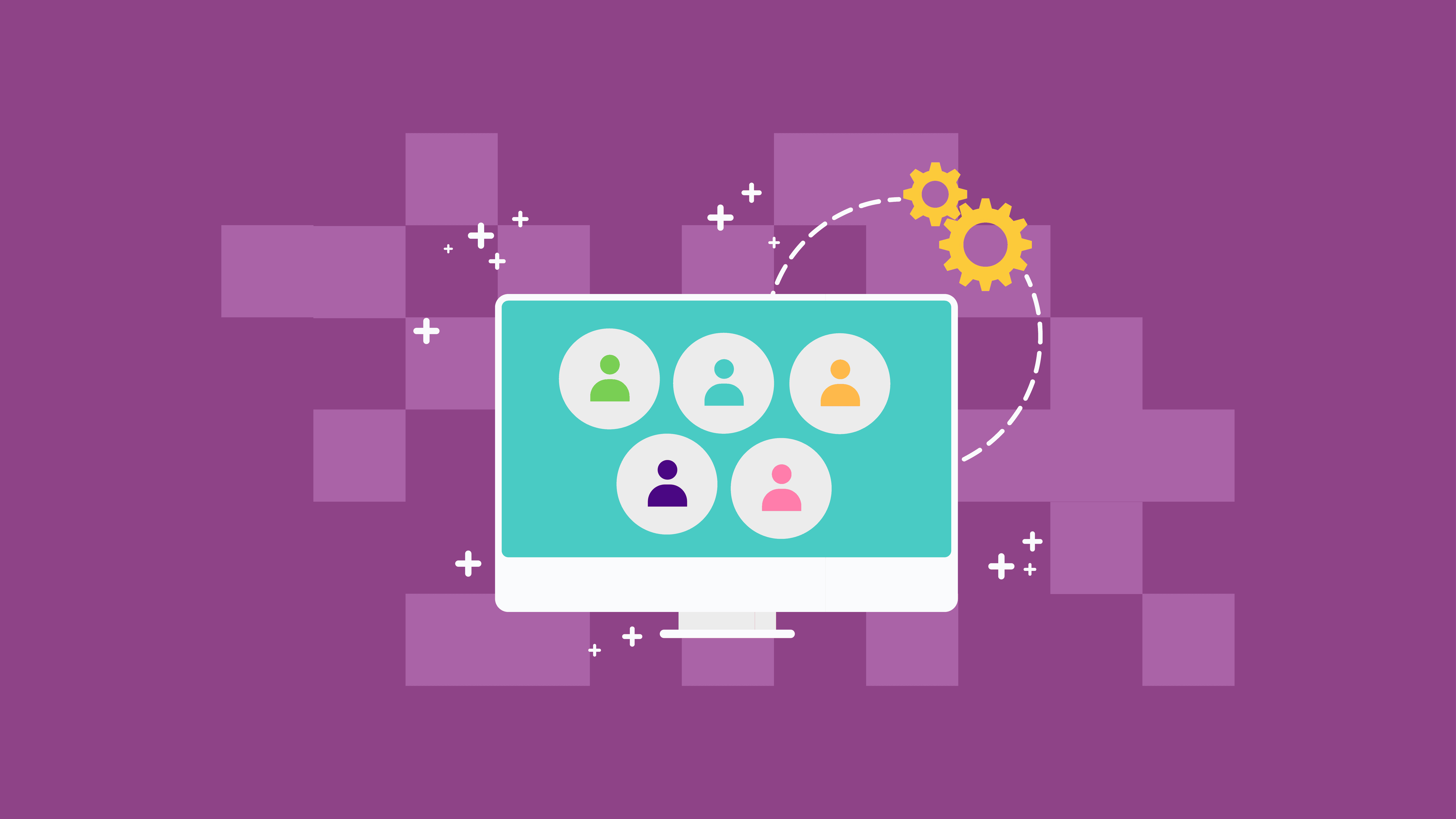
La configuration de votre site d'adhésion peut être une bataille difficile lorsque vous avez une montagne de contraintes budgétaires à gravir. Paid Memberships Pro pourrait être le plugin que vous recherchez pour démarrer votre entreprise sans que vos finances ne vous pèsent.
C'est un plugin GRATUIT offrant des fonctionnalités de base qui peuvent transformer votre site Web en une page d'adhésion réussie. C'est l'un des meilleurs plugins d'adhésion que nous ayons répertoriés auparavant . Tout ce que vous avez à faire est de visiter notre article précédent pour choisir un plugin d'adhésion adapté à vos besoins, juste au cas où vous auriez compris que Paid Memberships Pro n'est pas pour vous.
Voyons maintenant les avantages de ce plugin et le processus étape par étape d'utilisation de ce plugin pour votre entreprise.
Introduction
Un plugin WordPress gratuit sur son plan de base, Paid Memberships Pro permet à ses utilisateurs de créer un site d'adhésion fonctionnel, qu'il soit en ligne ou hors ligne. Un site d'adhésion devrait offrir un accès restreint à votre page à moins que le visiteur ou l'utilisateur ne se soit inscrit pour avoir son propre compte.
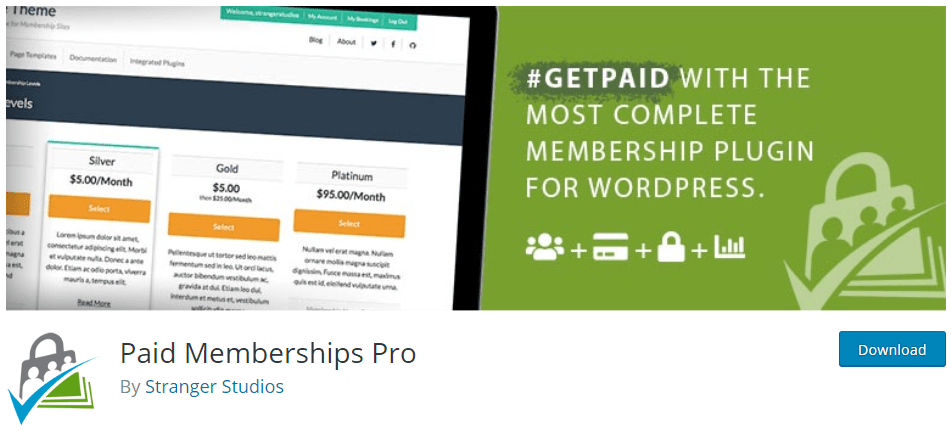
Certaines des meilleures fonctionnalités de Paid Membership Pro sont :
- Plugin de base gratuit
- Passerelles de paiement populaires
- Tarifs d'adhésion flexibles
- Niveaux d'adhésion illimités
- Options étendues pour les restrictions de contenu
- Rapports personnalisables
- Tableau de bord des membres
Paid Membership Pro propose également deux plans d'abonnement premium, qui fournissent plus de modules complémentaires et des mises à jour de plugins illimitées et de nombreuses autres fonctionnalités intéressantes qui aident pratiquement leurs utilisateurs à créer des sites Web d'adhésion réussis.
Visitez l'abonnement payant Pro
Démarrer un site d'adhésion avec des abonnements payants Pro
Pour tout démarrer, vous devez installer le plugin gratuit Paid Memberships Pro. Ainsi, depuis votre tableau de bord WordPress, allez simplement dans le menu Plugins puis cliquez sur Ajouter nouveau. Recherchez les abonnements payants Pro, cliquez sur « Installer maintenant », puis sur « Activer ».

Une fois cela fait, vous devrez vous rendre dans le menu Adhésion affiché sur votre tableau de bord.
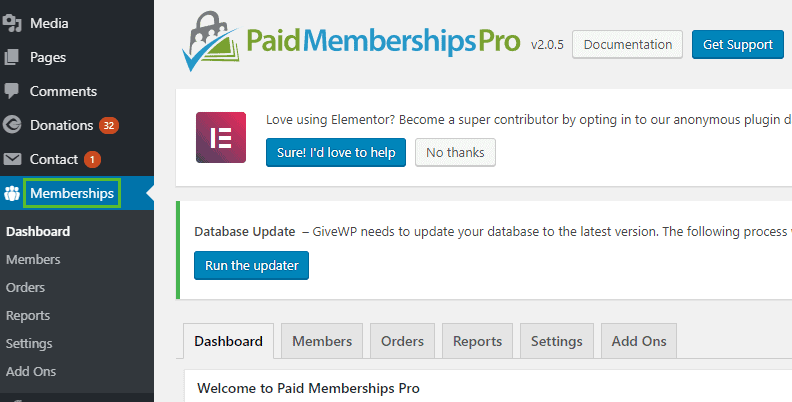
Fait? Maintenant, nous sommes prêts à faire avancer le bal !
1. Créer des niveaux d'adhésion
La première chose que vous devez faire est de créer vos niveaux d'adhésion/plans de votre site Web.
Depuis votre tableau de bord, allez dans Adhésions – Paramètres puis cliquez sur Créer un niveau d'adhésion.
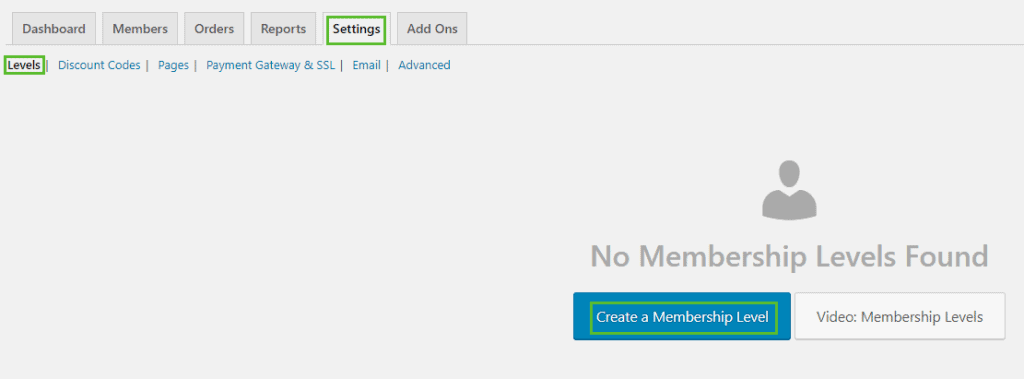
Il est important de donner des noms et des descriptions à vos niveaux d'adhésion pour permettre à vos clients ou abonnés de souscrire à un plan et quelles sont les fonctionnalités qu'ils obtiendront s'ils souscrivent à un plan d'adhésion spécifique.
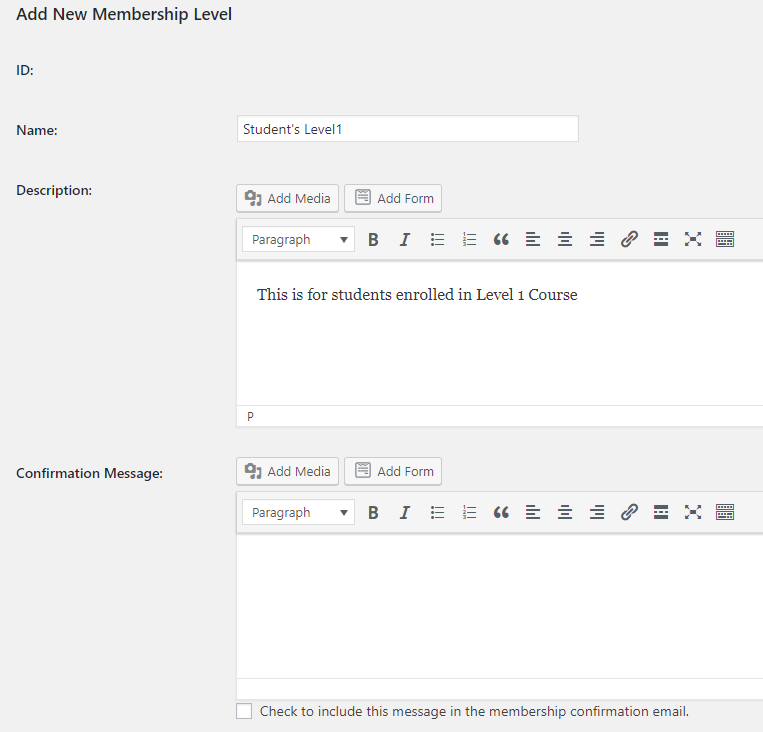
Vous pouvez également créer un message de confirmation qui montrera aux utilisateurs qu'ils se sont inscrits avec succès à un plan.
Viennent ensuite les détails de facturation. Dans cette fonctionnalité, vous pouvez sélectionner le montant que vous facturerez à votre abonné en fonction du niveau de forfaits qu'il utilisera ou mettre une certaine fonctionnalité pour laquelle il paierait.
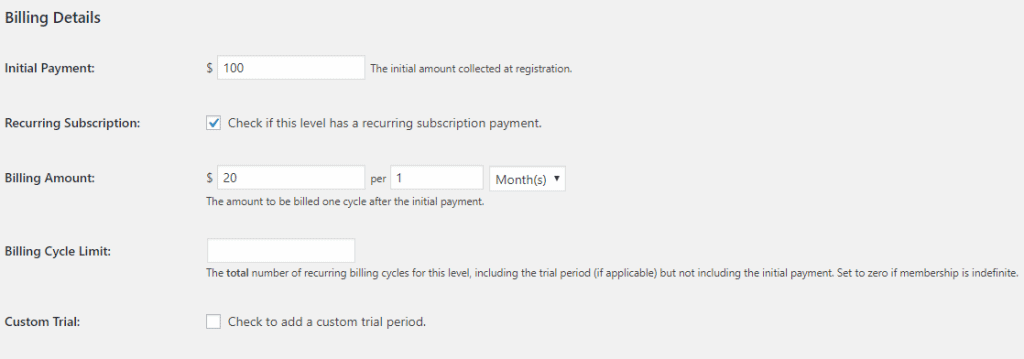
Il vous permet également de définir des paiements pour les achats et les abonnements récurrents et bien d'autres.
Les paramètres de contenu vous permettent de sélectionner ou de limiter le contenu de votre site Web auquel seuls les membres d'un plan particulier peuvent accéder.

N'oubliez pas de cliquer sur le bouton « Enregistrer le niveau » avant de passer aux fonctionnalités suivantes dans la création de votre site d'adhésion.

2. Configurer les pages d'adhésion
Après avoir créé vos plans d'adhésion, la prochaine chose que vous devez faire est de configurer vos pages d'adhésion. Paid Memberships Pro peut générer des pages frontales requises sur un site Web d'adhésion.
Si vous voulez qu'ils le fassent pour vous, allez dans Paramètres - Pages puis Générez des pages pour moi.
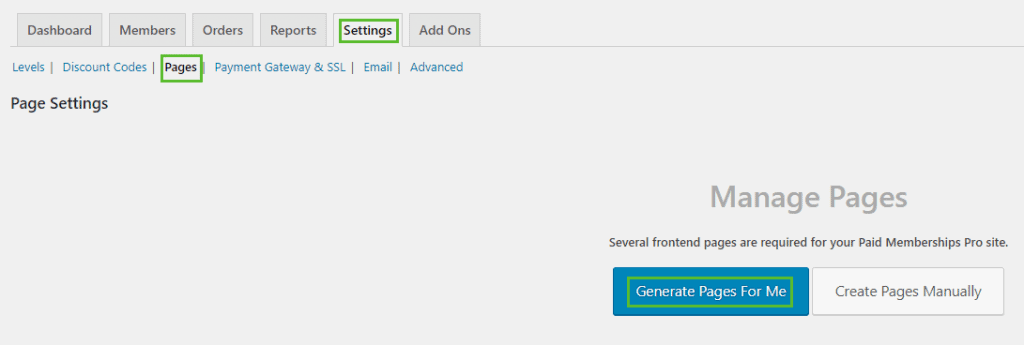
Lorsque les pages d'adhésion ont été générées avec succès, vous pouvez modifier et afficher les pages comme vous le souhaitez pour améliorer certaines structures.
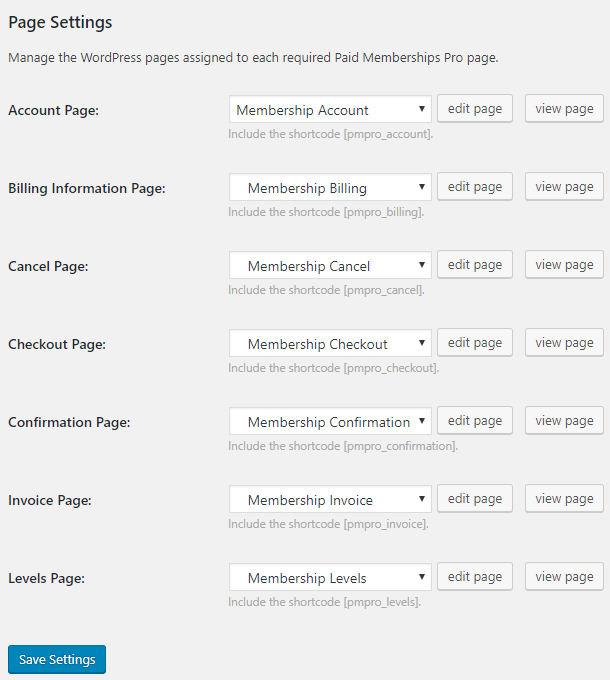
Encore une fois, n'oubliez pas de sauvegarder votre travail.
3. Ajouter une passerelle de paiement
La bonne chose avec Paid Memberships Pro, c'est qu'il offre de nombreuses options de paiement, notamment PayPal, Authorize.net, Braintree Payments, Cybersource et bien d'autres.
En ajoutant la passerelle de paiement, allez dans Paramètres puis sélectionnez Passerelle de paiement et SSL. Vous pouvez choisir les prestataires de paiement de votre choix. C'est aussi votre choix d'installer une passerelle de paiement autonome, nous avons répertorié ici les meilleurs plugins de passerelle de paiement .
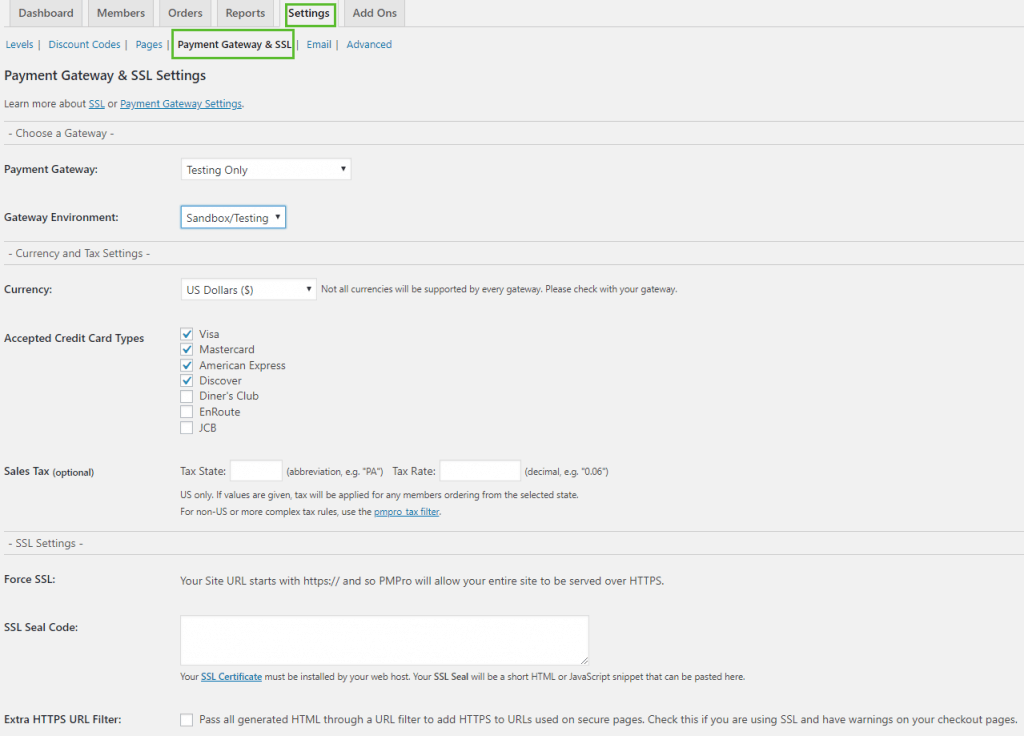
Après avoir sélectionné votre passerelle de paiement préférée, cliquez sur "Enregistrer".
Lors de la sélection de votre passerelle de paiement, assurez-vous d'avoir d'abord fait votre recherche, quel est le meilleur fournisseur qui vous convient.
4. Configurer le courrier électronique
Paid Memberships Pro vous permet de personnaliser les e-mails générés par le système qui seront envoyés à vos membres en téléchargeant le plugin Email Templates Add On. Cet add-on est également inclus dans l'abonnement gratuit à Paid Membership Pro.
Paid Memberships Pro a une fonctionnalité d'envoi d'e-mails à vos membres en fonction de leurs actions, comme pour les nouveaux membres, ils peuvent recevoir un e-mail de bienvenue ou un e-mail vérifiant leurs paiements, les mises à jour des factures, l'annulation des commandes, etc.
Pour configurer ces services de messagerie, accédez à Paramètres - E-mail, puis en tant que propriétaire, vous devez ajouter votre adresse e-mail dans les champs De l'e-mail et du nom de l'expéditeur.
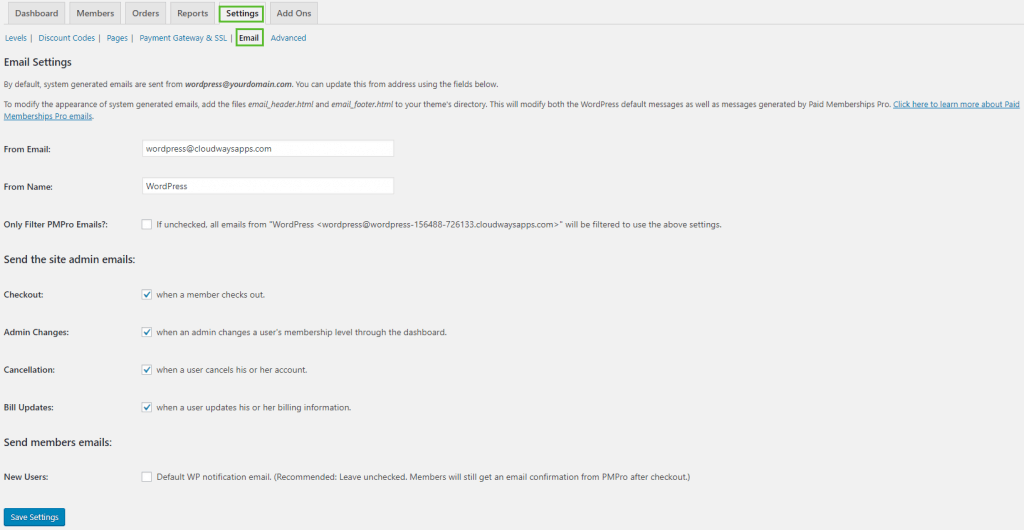
5. Configurez les paramètres avancés
La configuration des paramètres avancés est l'avant-dernière étape de la création de votre site d'adhésion.
Il vous permet d'envoyer des messages à vos utilisateurs/membres ainsi qu'aux non-membres et de les encourager à s'inscrire. Cette fonctionnalité vous permet de prendre le contrôle de votre site Web.
En définissant la fonctionnalité ci-dessus, vous pouvez accéder à Paramètres, puis cliquer sur Avancé. Vous pouvez également modifier certains paramètres tels que :
- Termes et conditions Messages que les utilisateurs doivent accepter avant de procéder à l'inscription
- Messages de restriction pour les non-membres qui souhaitent accéder à une certaine fonctionnalité de votre site Web
- Messages de contenu réservés aux membres pour les recherches et les archives
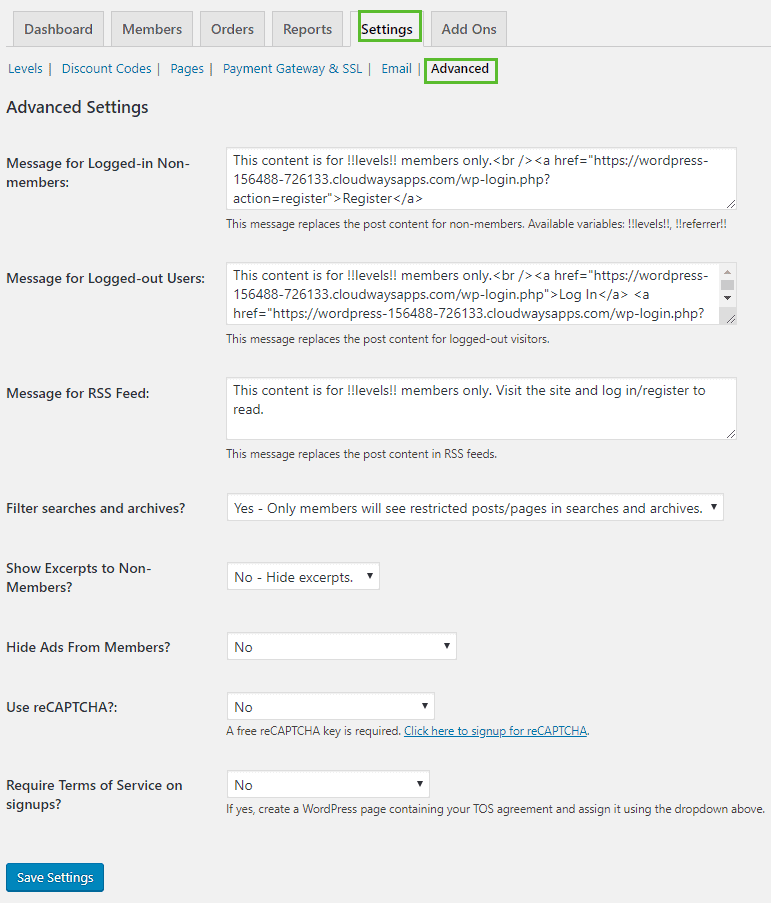
6. Restreindre l'accès au contenu
La restriction de l'accès au contenu est la dernière étape de la création de votre site Web d'adhésion, et vous êtes prêt à commencer.
En restreignant l'accès au contenu de votre site Web, la fonctionnalité Paid Memberships Pro vous offre deux options :
- Tout d'abord, Exiger l'adhésion où vous devez sélectionner le plan d'adhésion auquel appartient un contenu particulier.
- Deuxièmement, Catégories, la sélection de la catégorie que vous choisissez de restreindre dépend du plan/niveau d'adhésion auquel ils sont abonnés.
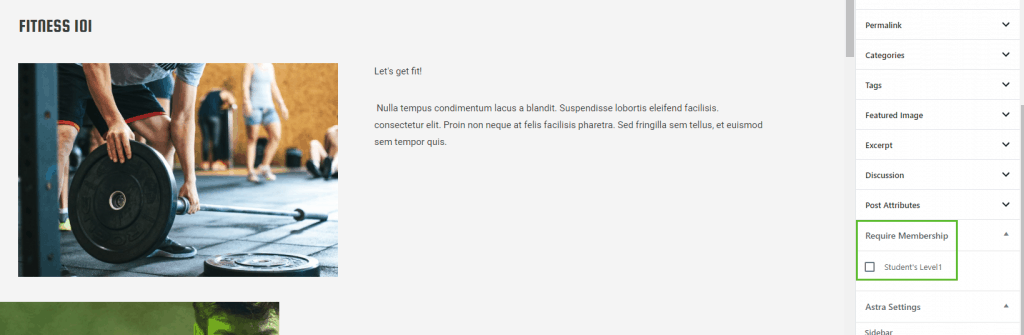
Republiez la publication ou la page pour vérifier que l'accès a été limité aux autres utilisateurs.
Conclusion
Paid Memberships Pro a beaucoup de fonctionnalités à offrir pour un plugin gratuit. Il vous permet de vous concentrer sur la croissance de votre site Web d'adhésion en offrant une configuration rapide et conviviale.
Sans aucun doute, leurs plans premium ont des fonctionnalités plus prometteuses qui ne manqueront pas à leurs abonnés. Vous pouvez obtenir un plan premium à 297 $.
